Надежда Баловсяк - Эффективный Интернет. Трюки и эффекты
- Название:Эффективный Интернет. Трюки и эффекты
- Автор:
- Жанр:
- Издательство:Array Издательство «Питер»
- Год:2010
- Город:Санкт-Петербург
- ISBN:978-5-49807-189-3
- Рейтинг:
- Избранное:Добавить в избранное
-
Отзывы:
-
Ваша оценка:
Надежда Баловсяк - Эффективный Интернет. Трюки и эффекты краткое содержание
В книге описываются практически все аспекты Глобальной сети: от эффективного подключения и выбора браузера до развлечения и зарабатывания денег. Учитывая постоянно возрастающую мобильность современного общества, особое внимание уделяется использованию Интернета через мобильный телефон, а также новому веянию в моде программного обеспечения – портативному софту. Кроме того, в книге рассматриваются некоторые полезные и уникальные сервисы, а также приводятся интересные факты, касающиеся психологии пользователей Сети.
Эффективный Интернет. Трюки и эффекты - читать онлайн бесплатно ознакомительный отрывок
Интервал:
Закладка:
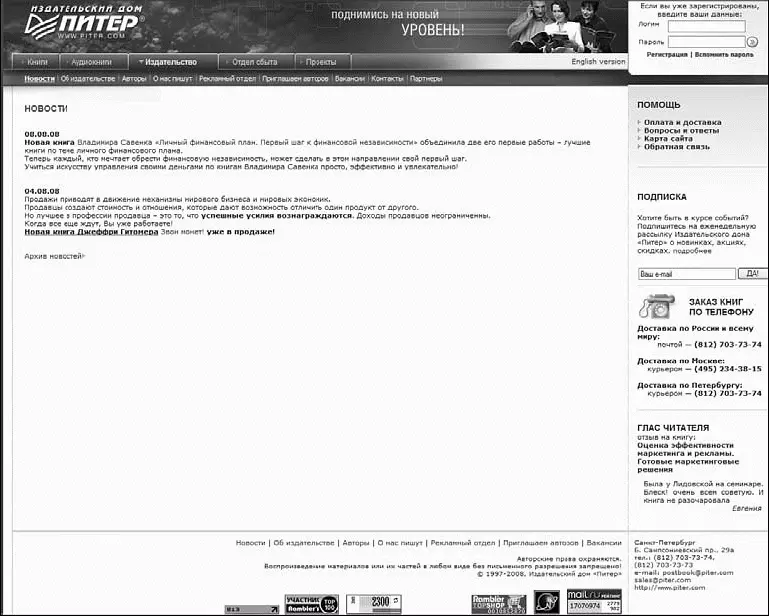
Рис. 2.2. Сохранение сайта в виде картинки
Быстрое изменение прокси-сервера.Часто изменения параметров прокси-серверов становятся нудной задачей. Сделать это без лишних усилий помогает данное дополнение.
Существует всего три способа изменения/добавления прокси-сервера.
□ В Intenet Explorer выполнить команду Свойства обозревателя ► Подключения ► Настройка сетии в появившемся окне задать адрес прокси-сервера в соответствующем поле (рис. 2.3).

Рис. 2.3. Изменение прокси-сервера в свойствах Internet Explorer
□С помощью настроек IE7Pro выполнить команду Настройки ► Параметры IEи в области Проксиввести необходимый адрес, после того как вы установите флажок Использовать прокси(рис. 2.4).
В таком случае, когда подключение к прокси-серверу активировано и настроено через IE7Pro, значок IE7Proна панели состояния меняет цвет с синего на зеленый.
□ В появившемся меню, вызванном щелчком правой кнопки мыши на значке IE7Proна панели состояния, надо выбрать пункт Настройка прокси,а затем выбрать из имеющегося списка прокси-серверов необходимый. Помимо этого, можно дополнить данный список, выбрав пункт Редактировать список прокси(рис. 2.5).
Существует быстрый способ изменения настроек прокси.
1. Выберите прокси-сервер, который вы хотите использовать в окне Редактировать список прокси.
2. Нажмите сочетание клавиш Ctrl+F9,чтобы подключить выбранный прокси-сервер. При этом цвет символа IE7Proна панели состояния изменится с синего на зеленый.
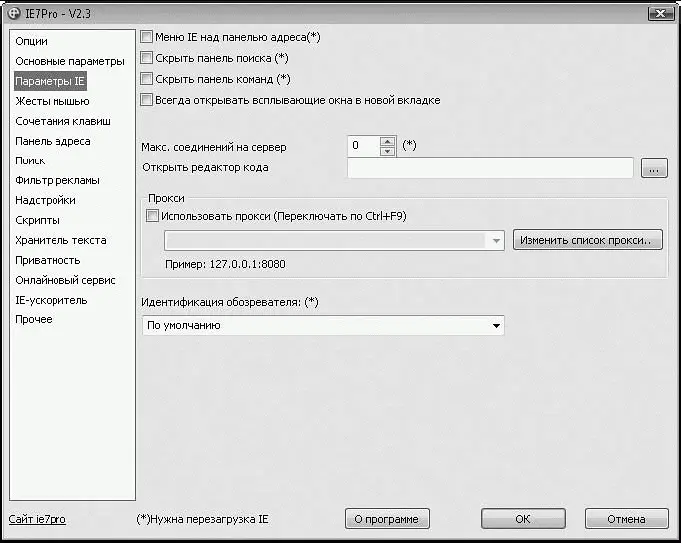
Рис. 2.4. Изменение прокси-сервера в свойствах IE7Pro

Рис. 2.5. Окно Редактировать список прокси
3. Снова нажмите сочетание клавиш Ctrl+F9,чтобы отсоединиться от выбранного прокси-сервера, – цвет символа IE7Proопять станет синим.
Блокирование рекламы.Программа IE7Pro может блокировать большинство видов рекламы, включая flash-ролики, видео и многое другое. Если же вы хотите отобразить flash-ролики на какой-либо веб-странице, то необходимо ввести адрес этой страницы в так называемый «белый» список. В соответствующем меню IE7Pro можно настроить правила отображения/скрытия рекламы и другого наполнения (рис. 2.6).
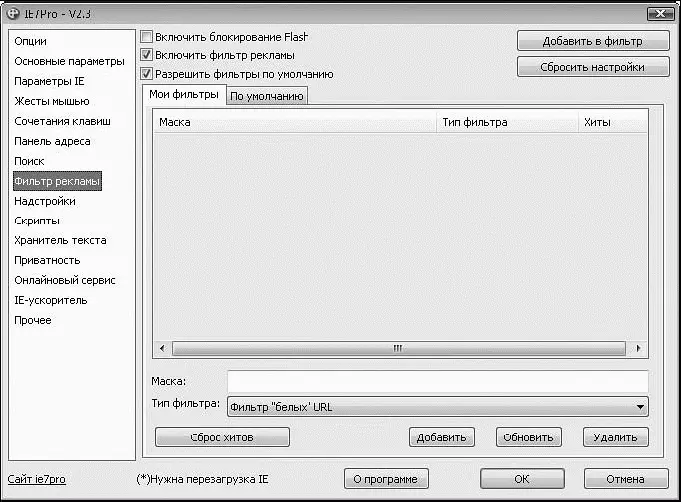
Рис. 2.6. Меню настройки блокировщика рекламы
Линейный поиск.Он позволяет найти и подсветить результаты поиска в пределах веб-страницы. Поиск осуществляется в режиме «поиск во время набора», что означает постепенное подсвечивание результата поиска во время набора слова или фразы. Для удобного использования этой функции пригодятся следующие клавиши и их комбинации:
□ Ctrl+F:открывает/обновляет поисковую панель;
□ Esc:удаляет поисковую панель;
□ F3или Enter:показывает следующее найденное;
□ Shift+F3:показывает предыдущее найденное;
□ кнопка Подсветить всемгновенно выделяет на активной веб-странице все комбинации букв и цифр, набранные в поисковой панели. При установке флажка С учетом регистрапоиск осуществляется более избирательно (рис 2.7).
Проверка орфографии.IE7Pro проверяет любой вводимый текст: слова, содержащие возможные ошибки, подчеркиваются красной линией. Для проверки орфографии необходимо активизировать соответствующий модуль, поставив флажок Проверка орфографиив разделе Модуливкладки Опциинастроек IE7Pro.
Если навести указатель на подчеркнутое красной линией слово и щелкнуть правой кнопкой мыши, то в появившемся контекстном меню будет предложен один или несколько возможных вариантов. Если слово написано правильно, но все-таки подчеркнуто, вы можете внести его в словарь, выбрав соответствующий пункт в контекстном меню.
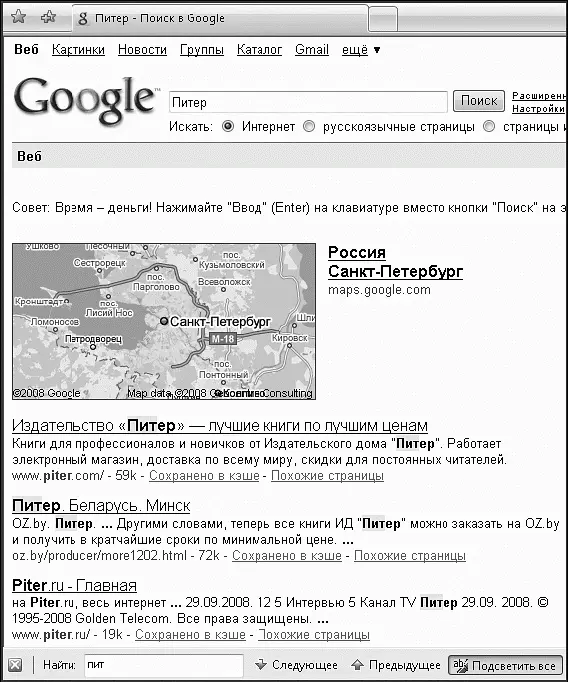
Рис. 2.7. Линейный поиск на сайте
При необходимости можно добавлять нужные словари, скачав их с сайта http://wiki.services.openoffice.org/wiki/Dictionaries.Распаковать их необходимо по адресу {C:\Program Files\IE7Pro\spelldic}, имея ввиду, что имя файла словаря и папки должно быть одним. Так, например, для английского языка файлы словарей _US.affи en_US.dicдолжны будут разместиться по адресу {C:\Program Files\IE7Pro\spelldic\en US}.
Короткие имена для сайтов.IE7Pro предоставляет возможность давать короткие имена для часто посещаемых сайтов. После некоторых настроек необходимость вводить полное имя любимого сайта исчезает – достаточно ввести имя, которое вы ему придумали.
Для осуществления данной функции необходимо перейти по ссылке Настройки(или нажать сочетание клавиш Ctrl+F7) ► Панель адреса.В поле Алиас(от англ. аlias – прозвище, кличка) необходимо ввести короткое имя для любимого сайта, а в поле Путь – адрес сайта. Например, короткое имя {mg} можно присвоить для сайта mail.google.com.После того как вы нажмете кнопку Применить,а затем введете в панель адреса {mg}, браузер автоматически загрузит сайт mail.google.com.
Надстройки и сценарии.В одноименных пунктах настроек IE7Pro можно выбрать полезные надстройки и пользовательские сценарии. Помимо присутствующих по умолчанию, можно воспользоваться другими, скачав их по ссылке, указанной на вкладках. Опишем самые необходимые и популярные.
□ AccuWeather. Отображает прогноз погоды на панели состояния. Данная надстройка по умолчанию присутствует на вкладке Надстройки.Для активации необходимо установить одноименный флажок и перегрузить браузер. После этого на панели состояния отобразится прогноз погоды либо вашего региона, либо другого, установленного по умолчанию. Если навести указатель, то отобразится полный прогноз на ближайшие пять дней, включая настоящий (рис. 2.8).
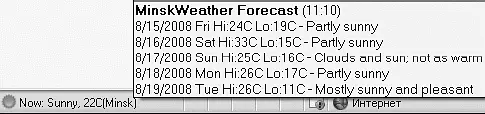
Рис. 2.8. Прогноз погоды на панели состояния Internet Explorer
Щелчок правой кнопкой мыши вызывает контекстное меню данной надстройки. Пункт Set Location and Optionвызывает окно Set Location(рис. 2.9).
Читать дальшеИнтервал:
Закладка:










